window 10 Home 도커 설치 에러 대처 (WSL 2 installation is incomplete)
window 10 홈에서 도커를 설치한 후 PC를 재 부팅하면 아래와 같은 에러 팝업이 발생하는 문제가 발생할 수 있습니다.
이 경우 WSL 2를 설치하기 위해서 필요한 추가 작업이 필요한 상황입니다.
WSL 2 installation is incomplete

팝업 창의 링크를 선택하면 아래의 MS 링크로 연결이됩니다.
docs.microsoft.com/ko-kr/windows/wsl/install-win10#step-4---download-the-linux-kernel-update-package
저는 수동설치 단계를 통해서 문제를 개선했습니다. 아래의 명령어를 command창에 실행하면 됩니다.
여기서 유의 하실점은 관리자 모드로 명령 프롬프트를 실행 시켜야 합니다.
아래와 같이 명령프롬프트를 검색하여 "관리자 권한으로 실행" 을 선택합니다.
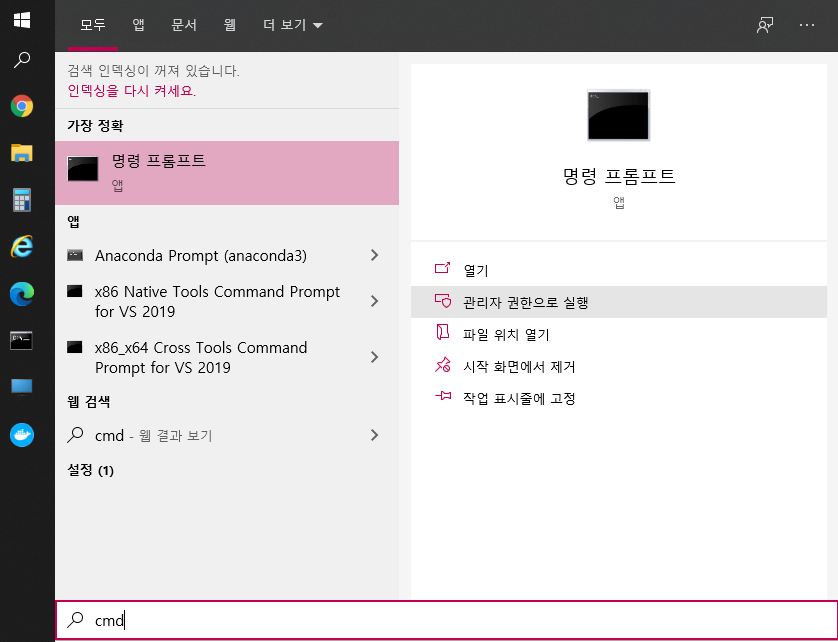
명령어 창에 아래의 command를 입력하면 WSL 2를 실행하기 위한 설정을 아래 그림과 같이 완료하게 됩니다.
dism.exe /online /enable-feature /featurename:Microsoft-Windows-Subsystem-Linux /all /norestart
dism.exe /online /enable-feature /featurename:VirtualMachinePlatform /all /norestart
wsl --set-default-version 2

마지막으로 윈도우 버전이 WSL 2를 설치하기 위한 요구사항을 만족하는 지 확인합니다. 만일 버전이 낮은 경우 윈도우 버전 업데이트가 필요합니다.
2단계 - WSL 2 실행을 위한 요구 사항 확인
WSL 2로 업데이트하려면 Windows 10을 실행해야 합니다.
x64 시스템의 경우: 버전 1903 이상, 빌드 18362 이상
ARM64 시스템의 경우: 버전 2004 이상, 빌드 19041 이상
18362보다 낮은 빌드는 WSL 2를 지원하지 않습니다.
Windows Update Assistant를 사용하여 Windows 버전을 업데이트합니다.
설치가 완료 되면 팝업창의 "Restart"버튼을 선택합니다. 선택 후 앱 리스트를 확인하면 도커가 설치 프로그램에서 추가된 것을 확인할 수 있습니다.

고생하셨습니다.
'Programming' 카테고리의 다른 글
| DariaDB 기본명령어 (0) | 2021.04.11 |
|---|---|
| Google Chome 느려질 때 대처방법 (0) | 2021.02.02 |
| window 10 홈에 도커로 우분투 설치 (0) | 2021.01.21 |
| Text로 간단히 UML 그리기 (0) | 2021.01.20 |
| VSCODE 에서 git branch 그래프로 보기 (2) | 2021.01.14 |

